日本最大のRPAユーザーコミュニティ「RPACommunity」の UiPath Talk支部で開催されたイベントレポートをお届けします。
目次
はじめに
UiPath × VBA を学ぼう
完全なユーザー主体コミュニティ RPACommunityが主催する「UiPath Talk」支部。今回は「UiPath × VBA」をテーマに、UiPath Japan MVP のはなっち!さんから紹介いただきました。2021年7月27日(火)にオンラインで開催しました。
今夜はUiPath × VBA連携を学ぶイベント!
毎回大好評、UiPath Japan MVP はなっち!さんから楽しくUiPathを教えていただける時間✨
ぜひご参加ください!
⇩参加⇩https://t.co/pNWUJzDNSw#RPALT #UiPath #VBA pic.twitter.com/yHwPUfd416— RPACommunity (@CommunityRpa) July 27, 2021
UiPath × VBA
MarketPlaceについて
はなっち!さんの担当するプロジェクトで下図のような問題に直面しました。要約すると、Excelファイルに指定のシートがあるはずが、非表示にされていたためエラーが出てしまうということでした。
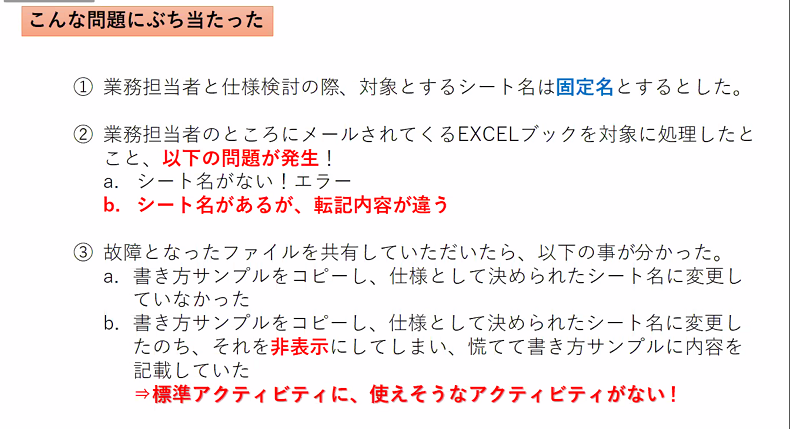 「シート名を表示・非表示する」機能をもつ標準アクティビティはないので、UiPath MarketPlaceの「かんたん Excel アクティビティパック」を利用します。こちらのアクティビティパックを使えば、罫線を引いたり、列の幅を指定したりと実現できることの幅も広がるのでお勧めです。
「シート名を表示・非表示する」機能をもつ標準アクティビティはないので、UiPath MarketPlaceの「かんたん Excel アクティビティパック」を利用します。こちらのアクティビティパックを使えば、罫線を引いたり、列の幅を指定したりと実現できることの幅も広がるのでお勧めです。
UiPath MarketPlaceでのExcel関連のアクティビティを使用する場合、Excelの信頼関係の確認を見落としがちなので注意が必要です。
標準アクティビティに欲しい機能がない時は、MarketPlaceで探してみるとよいということは理解いただけたと思います。しかし、ダウンロードしてみないと、どんな機能があるのか実際には分かりません。また、MarketPlaceは外部サイトになるため、正規サポートが受けられないアクティビティは社内規定で使用が禁止されている企業も多いです。
そんな時は、自分で作ってみましょう。ここからは自分で作る方法を紹介します。
basファイルを作り、その中にSub/Function関数を定義、コーディングして「VBAの呼び出し」アクティビティを使います。「Excelアプリケーションスコープ」の配下に実装します。
今回、作りたいのは「Excelファイル上の表示シート一覧を取得する」ことです。下記にコードを掲載します。
ここまでだと、表示・非表示関係なく全シートの一覧を取得します。表示されているシートだけを取得したいので、5行目のようにシートが「visible」であるものを取得するようにコードを付け加えます。
ライブラリ機能(カスタムアクティビティ)
出来上がった機能が実運用にのり他部署へ展開する際、皆さんはどのような方法をとりますか?
VBAファイルそのものを展開するという方法もありますが、VBAファイルが書き換えられてしまったり、戻り値をロボ側で設定する必要があるという懸念点もあります。
そこで、ライブラリ機能で実装する方法を紹介しました。
「新しい空のライブラリを作成」する際、MarketPlace公開を狙うのであれば、名前は英字で作成した方がよいです。実装方法に関しての詳細は、添付資料やYouTube動画をご確認ください。
カスタムアクティビティが作成できたら、実際にインストールして使用できるかどうかも確認しておきましょう。
資料はこちら
まとめ
オンライン集合写真
UiPath Talk支部にご参加いただいた皆さん、ありがとうございました。
今回の内容は、RPACommunity イラレコ支部のひぐっちゃんがイラレコでも共有してくれました!
イベント動画は、RPACommunityのYouTubeチャンネルで公開しております。併せてご覧ください。

株式会社コミュカルが運営するコミュニティ・イベントマガジンです。
色々なコミュニティの魅力やイベントのレポートを届けていきます。



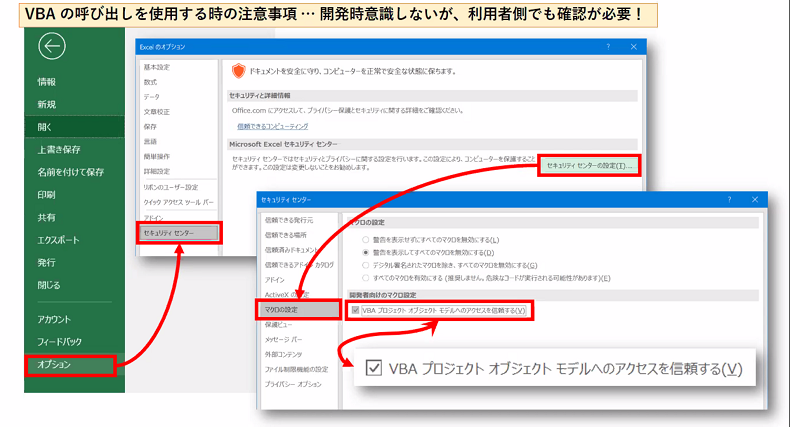
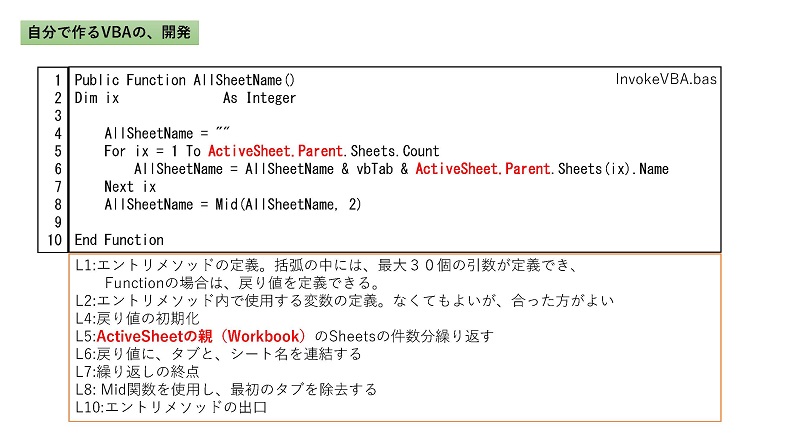
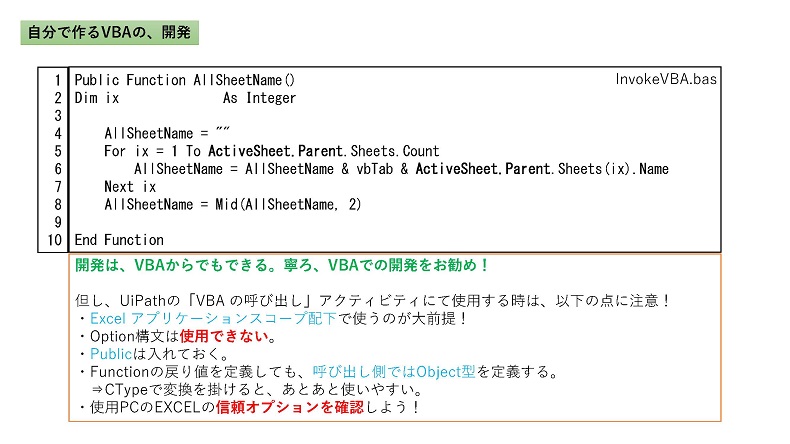
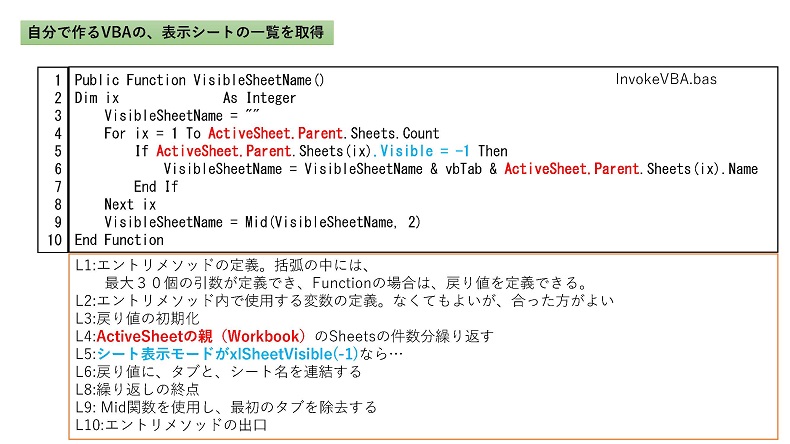
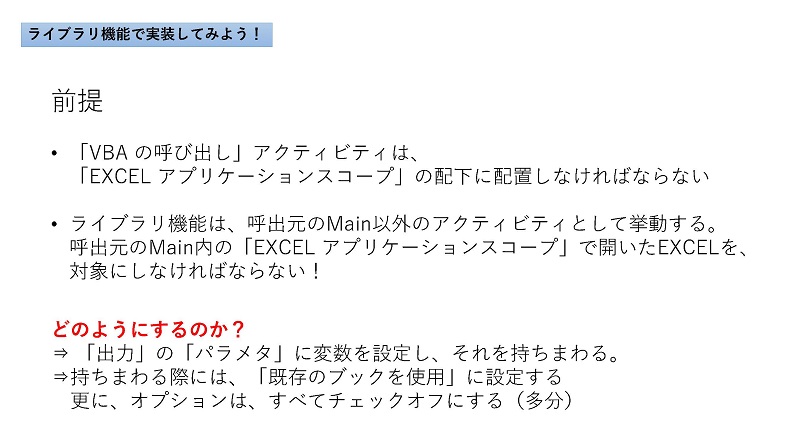
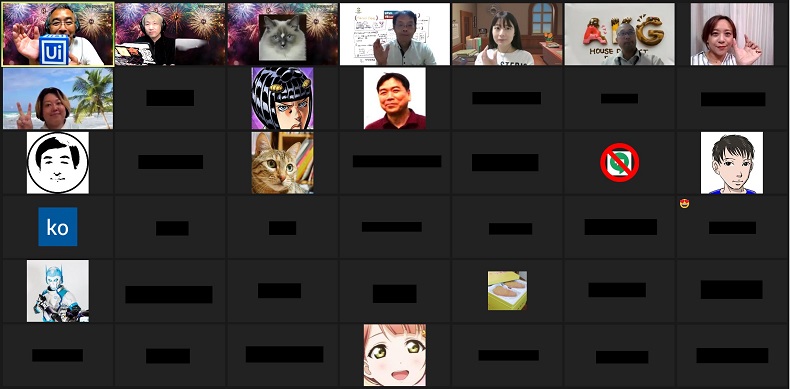
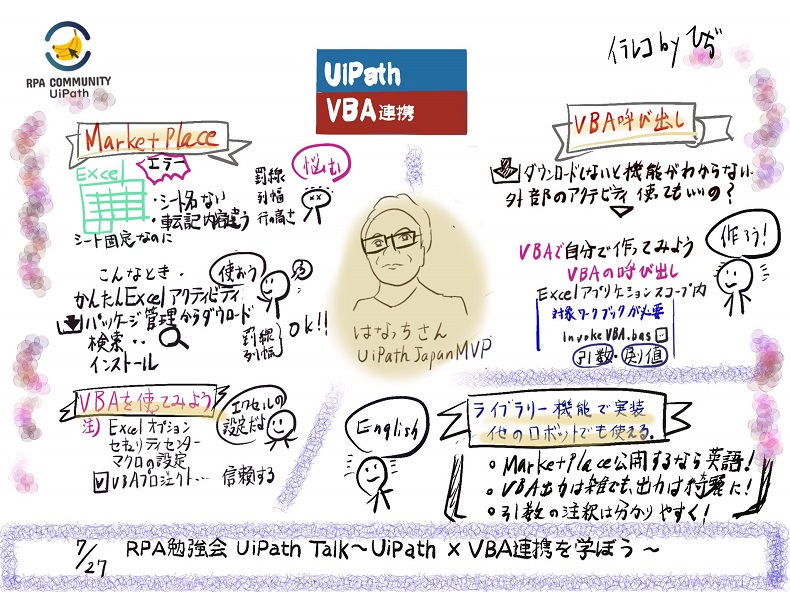
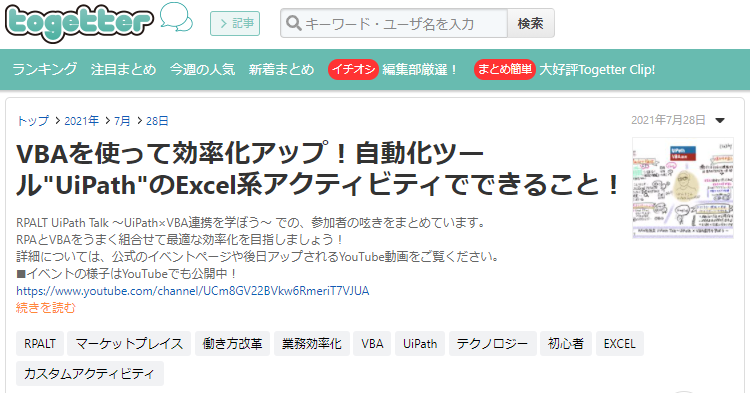








コメント